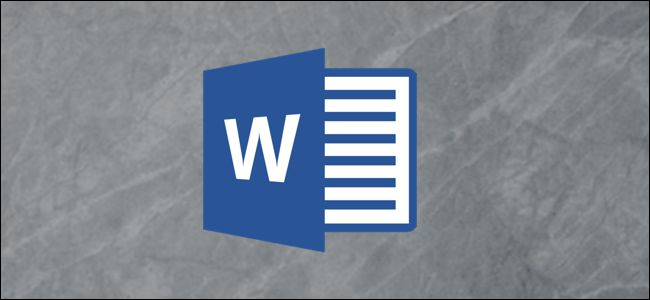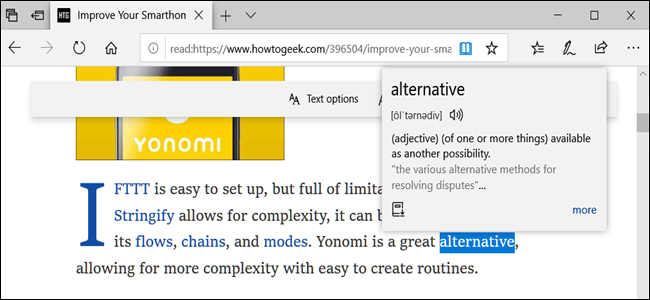Fare screenshot è abbastanza semplice; è una caratteristicaintegrato nella maggior parte dei sistemi operativi. Se stai già lavorando a un documento di Word e desideri aggiungere uno screenshot, puoi salvarti alcuni clic utilizzando lo strumento di screenshot integrato di Word.
In un documento aperto, passare alla scheda "Inserisci" sulla barra multifunzione di Word.

Quindi, fai clic sul pulsante "Screenshot".

Sarai accolto con una miniatura di ogni finestra che hai aperto al momento.

Puoi fare clic su una delle anteprime per avere uno screenshot di quella finestra immediatamente inserito nel tuo documento. Puoi quindi posizionare quell'immagine come faresti con qualsiasi altra illustrazione.

Se si desidera acquisire un'area specifica sullo schermo anziché una finestra attiva, fare clic sul comando "Ritaglio schermo" anziché su una miniatura nel menu a discesa Schermata.

L'intero schermo si oscura e puoi disegnare un rettangolo solo sulla porzione che vuoi catturare.

Non appena si seleziona l'area, Word aggiunge immediatamente l'immagine al documento.